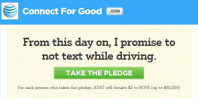ביום רביעי, Tapbots פרסמה גרסת אפא ציבורית של לקוח Tweetbot Twitter שלה עבור Mac OS X. המהדורה היא חדשות טובות לחובבי גרסאות האייפון והאייפד של Tweetbot - או לכל מי שמחפש חלופה איכותית ל-TweetDeck. כמובן, Tweetbot עבור Mac הוא עדיין לא מוצר שלם - אבל כמעט. למעשה, היינו אומרים שהוא שלם יותר מ- TweetDeck, שנמצא בבעלות ומעודכן על ידי טוויטר עצמה, בהרבה מובנים. הנה סקירה מהירה ומעשית של Tweetbot עבור Mac.
מתחילים
ראשית, אם אין לך OS X Lion (10.7 ומעלה), תצטרך לעדכן את מערכת ההפעלה שלך, או להמתין עד ש-Tapbots יעדכן את התוכנה כך שתעבוד על גרסאות קודמות של OS X. (אם זה יקרה - פנינו ל-Tapbots, ונעדכן ברגע שנקבל תשובה.) עדיין היינו ב-OS X Snow Leopard (10.6.8) כשהתחלנו את התהליך הזה, אז היינו צריכים לחכות שעה בערך כדי להוריד ולהתקין את OS X Lion לפני שהצלחנו להשיג התחיל. אל תעשה את אותה טעות.

לאחר מכן, תוכל להוריד את Tweetbot עבור Mac בחינם ישירות מ הקישור הזה, או על ידי הוצאת הקישור בתחתית הפוסט הזה בבלוג. ההורדה אמורה להימשך פחות מ-30 שניות.
סרטונים מומלצים
לאחר ההתקנה, תתבקש להתחבר לטוויטר. בשלב זה, תהליך זה יפתח את Safari (או מה שלא יהיה דפדפן ברירת המחדל שלך), שם תזין את אישורי הכניסה שלך ותאשר ל-Tweetbot עבור Mac לגשת לחשבון הטוויטר שלך. זה יהיה נחמד אם זה יכול להיעשות ישירות דרך האפליקציה, אבל בהתחשב בכך שכך טוויטבוט עושה את זה בגרסאות iOS, שדרוג כזה נראה לא סביר.
לאחר התחברות, Tweetbot עבור Mac יופעל אוטומטית עם כל הזרמים, העוקבים, הרשימות והציוצים שלך ממתינים לעיון שלך. ב-iMac שלנו (2.5GHz Intel Core i5), זמן הטעינה היה מספק ודי מרשים.
ממשק משתמש
אם אתה כבר משתמש בטוויטר - ובמיוחד אם אתה כבר משתמש בטוויטבוט באייפון או באייפד שלך - אז אף אחד מהדברים הבאים לא יפתיע. כל התכונות הסטנדרטיות שלמות ב-Tweetbot עבור Mac.
ממשק המשתמש של Tweetbot למק דומה מאוד לגרסת האייפד, עם כמה אלמנטים שנלקחו מגרסת האייפד. ההבדלים בין גרסאות ה-iPad ל-Mac של Tweetbot הם מינימליים, וגורמים בעיקר לשימוש בעכבר במקום באצבעותיך.
בחלק העליון של חלון Tweetbot, תמצאו את לחצני הסגירה, הקטנה והרחבה; תפריט נפתח שבו אתה יכול לבחור בין ציר הזמן הראשי שלך או הרשימות שלך; וכפתור ציוץ חדש, שיפתח חלון ציוץ חדש בדומה למה שתמצאו בממשק האינטרנט של טוויטר או ב-TweetDeck (הגרסה הכחולה שאינה של Adobe Air).
בצד שמאל של ממשק המשתמש יש כפתורים עבור ציר הזמן (או הרשימה), אזכורים, הודעות, מועדפים, חיפוש (שמראה שמרת חיפושים, כמו גם מגמות, אנשים ו"ציוצים מובילים"), פרופיל (שלך), רשימות, ציוצים מחדש של אחרים ומסננים. כאמור, כל הכפתורים הללו והפונקציונליות שלהם יהיו מוכרים לכל מי שבילה יותר מ-30 דקות ב-Twitter.com או השתמש בלקוח טוויטר. תכונה נחמדה אחת, שתמצא גם בגרסאות iOS, היא שציר הזמן, אזכורים ו לחצני הודעות יהיו לצדם פס כחול בכל פעם שיש לך תוכן חדש מתחת לאלה אפשרויות.
בפינה השמאלית התחתונה, תמצא סמל הגדרות (זה נראה כמו ציוד קטן - ראית את זה בעבר במקומות אחרים). אבל בינתיים זה לא עושה כלום. אני מייחס את זה לעובדה ש-Tweetbot נמצא באלפא כרגע, ומצפה שזה ישתנה - אם כי אנחנו עדיין לא יכולים לומר אילו הגדרות הם יאפשרו.
קריאה, ציוץ וציוץ מחדש
קריאה: כמו TweetDeck וגרסאות iOS, Tweetbot עבור Mac מעדכן ציוצים בציר הזמן וברשימות כל הזמן. וכמו בגרסאות iOS, גרסת ה-Mac לא מזרימה כל הזמן את הציוצים החדשים (כמו TweetDeck עושה), מה שעלול להפוך את זה לבלתי אפשרי לקרוא כל ציוץ נכנס, במיוחד אם אתה עוקב אחר רבים חשבונות. במקום זאת, הוא מציג כמה ציוצים חדשים פורסמו מאז שגללת למטה מלמעלה. המספר הזה יספור לאחור ברגע שתגיע לציוצים החדשים שעדיין לא ראית. ברגע שבראשו, המונה ייעלם עד לפרסום ציוץ חדש.
מצייצים: הדרך היחידה לפרסם ציוץ חדש לגמרי עם Tweetbot עבור Mac היא ללחוץ על כפתור "ציוץ חדש" בפינה השמאלית העליונה. משם, אתה יכול לבחור להוסיף את המיקום שלך (אם עדיין לא הפעלת את מעקב המיקום שלך - אני לא, ולעולם לא אעשה זאת, כי אני פרנואיד כזה). או שאתה יכול להוסיף תמונה מהמחשב שלך. שתי האפשרויות נגישות מסמל גלגל השיניים בפינה השמאלית התחתונה של חלון הציוץ החדש.
ציוץ מחדש: כדי להשיב, לצייץ מחדש או להעדיף ציוץ, יש לך שתי אפשרויות. אתה יכול לגלול מעל ציוץ ספציפי בציר הזמן שלך, מה שיגרום לאפשרויות הסמל המתאימות להופיע. לחלופין, תוכל ללחוץ על החלק הלבן של הציוץ, שיפתח את התצוגה המפורטת, שבה תוכל לגשת ללחצני תשובה, ציוץ מחדש וכפתורי מועדפים.
אתה יכול גם ללחוץ על כפתור השיתוף כדי להעתיק את הקישור לציוץ ספציפי, או להעתיק את הציוץ עצמו. האפשרות "העתק ציוץ" לא עבדה עבורי, אז זה עוד דבר שצריך לתקן בגרסאות מאוחרות יותר. לבסוף, לחץ על סמל גלגל השיניים בתצוגת ציר הזמן כדי לפתוח אפשרויות נוספות, כולל הצגת פרטים, הצגת שיחה, הצג ציוצים מחדש, או צפה ב-Favstar, שהוא אתר מגעיל למראה (Favstar.fm) שאני אף פעם לא רוצה להשתמש בו אֵיִ פַּעַם.
סיכויים וסופים
לחיצה על תמונת הפרופיל שלך, המופיעה לפני כפתורי הפונקציות בצד שמאל של ממשק המשתמש מעניקה לך גישה לכל חשבונות אחרים ששילבת עם Tweetbot.
וכדי לגשת לפרופיל של משתמש ספציפי, פשוט לחץ על התמונה שלו (או שאתה יכול לחפש אותם, ולגשת אליו כך).
הטוב
אפילו באלפא, ל-Tweetbot עבור Mac יש חבילה עבורו. ממשק המשתמש מהיר ונקי. הניווט פשוט. ולמרות שהאפליקציה מעדכנת ציוצים כל הזמן, סרגל ההתראות הממוספר מקל לדעת אילו ציוצים חדשים. בסך הכל, הייתי מרוצה מהחוויה.
הרע
באמת שאין יותר מדי דברים שליליים לציין, אבל הנה רשימה קצרה:
- זה עובד רק עם OS X 10.7 ומעלה
- הכניסה מחייבת הפעלת דפדפן
- כפתור ההגדרות אינו פונקציונלי
- ובאמת, זה בערך העניין.
סיכום
כבר, Tweetbot for Mac הוא לקוח הטוויטר השולחני המועדף עלי. למרבה הצער, זה לא מאפשר לך להוסיף חשבונות מפייסבוק או מאתרי מדיה חברתית אחרים, שהיא תכונה שימושית הזמינה בלקוחות TweetDeck ו-Hootsuite. אבל החלקות והפשטות של Tweetbot הופכות אותו למתמודד מוביל. כמו כן - וזה רק אני בורחת את TweetDeck כאן - Tweetbot מאפשר לך למזער את החלון ל- עמודה צרה ויחידה, וזה מצוין לכל מי שיש לו מספר יישומים פתוחים בו זמנית זְמַן. (TweetDeck, למה אין לך יותר את התכונה הזו?!) בסך הכל, ה-Tweetbot לתינוקות עבור Mac הוא לקוח מעולה. לכו להוריד אותו עכשיו בזמן שהוא עדיין בחינם.
המלצות עורכים
- TweetDeck (עבור Mac) מת. הנה כמה חלופות